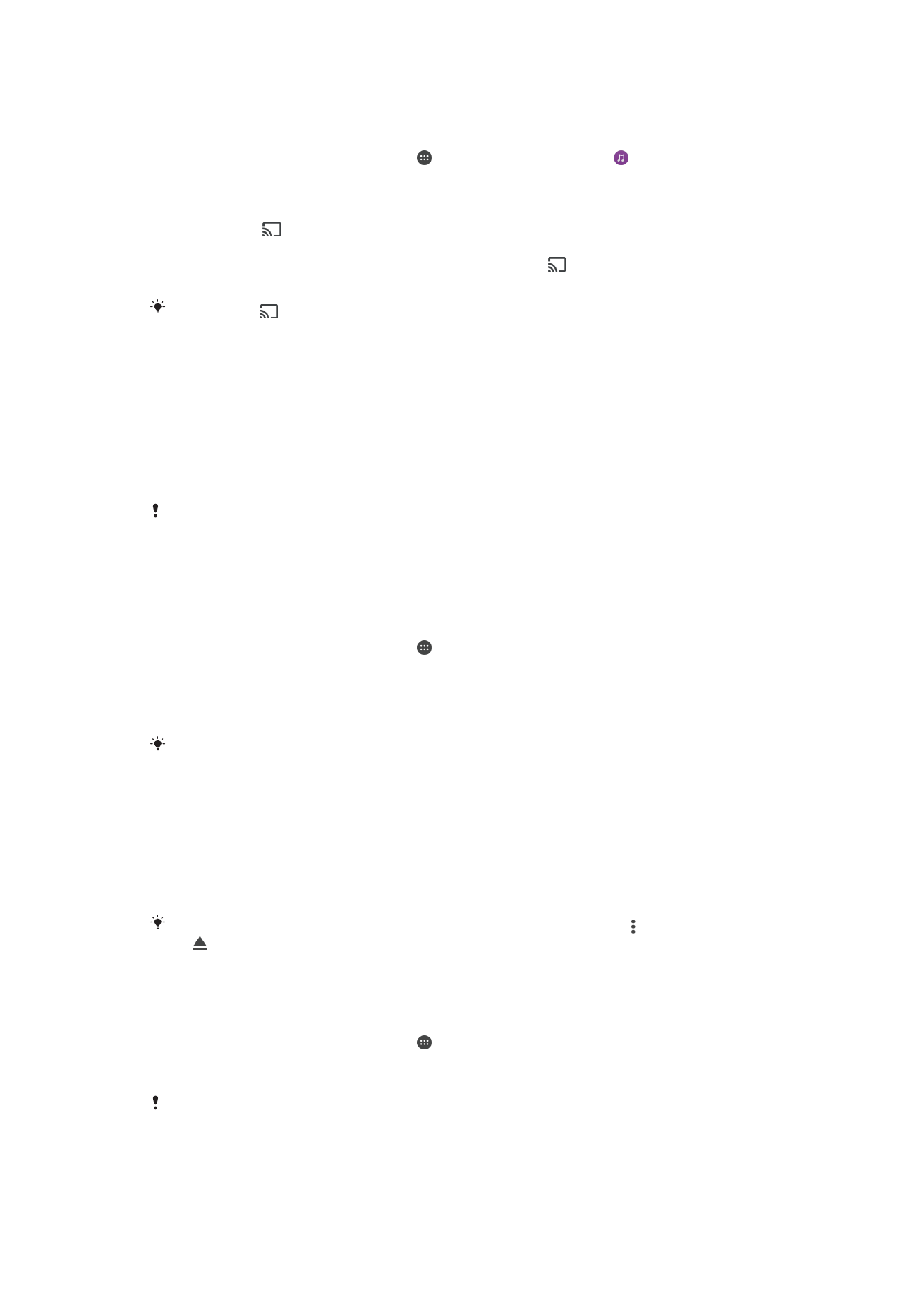
Ierīces savienošana ar USB papildierīcēm
Lai ierīcei pievienotu USB papildierīces, piemēram, USB lielapjoma atmiņas ierīces, spēļu
vadāmierīces, USB tastatūras un USB peles, varat izmantot USB Type-C™ hostadapteri.
Ja USB papildierīcei ir USB Type-C savienotājs, USB Type-C hostadapteris nav
nepieciešams.
USB Type-C hostadapteri tiek pārdoti atsevišķi. Uzņēmums Sony negarantē, ka jūsu
ierīce atbalsta visas USB papildierīces.
Šī ierīce izmanto USB Type-C portu bez vāciņa. Ja ierīce tiek pakļauta ūdens iedarbībai,
pārliecinieties, ka ports ir pilnīgi sauss, pirms pievienojat USB Type-C kabeli.
Piekļuve USB lielapjoma atmiņas ierīcē glabātajam saturam, izmantojot USB Type-
C™ hostadapteri
1
Pievienojiet ierīcei USB Type-C hostadapteri un pēc tam savienojiet adapteri ar
USB lielapjoma atmiņas ierīci.
2
Ekrānā
Sākuma ekrāns piesitiet pie .
3
Atrodiet vienumus
Iestatījumi > Ierīces savienošana > USB savienojums un
piesitiet pie tiem.
4
Lai piekļūtu USB atmiņas ierīcē glabātajiem failiem un mapēm, izmantojiet failu
pārvaldnieka lietotni, piemēram, File Commander.
Varat arī atvērt nepieciešamo multivides lietotni savā ierīcē, lai uzreiz skatītu saturu. Piemēram,
varat atvērt lietotni Albums, lai skatītu fotoattēlus, kas saglabāti USB lielapjoma atmiņas
ierīcēs.
USB lielapjoma atmiņas ierīces atvienošana
1
Lai atvērtu paziņojumu paneli, velciet statusa joslu uz leju.
2
Piesitiet nolaižamajai bultiņai pie
Sistēma Android.
3
Nolaižamajā sarakstā piesitiet
IZSTUMT.
4
Atvienojiet USB Type-C™ hostadapteri no ierīces.
Ja paziņojums neparādās, piesitiet pie
Iestatījumi > Krātuve un atmiņa > > Papildu > Krātuve
> blakus
Pārnēsājama krātuve.
USB papildierīces pievienošana, izmantojot USB Type-C™ hostadapteri
1
Pievienojiet ierīcei USB Type-C hostadapteri un pēc tam savienojiet adapteri ar
USB papildierīci.
2
Ekrānā
Sākuma ekrāns piesitiet pie .
3
Atrodiet vienumus
Iestatījumi > Ierīces savienošana > USB savienojums un
piesitiet pie tiem.
Iespējams, būs nepieciešamas papildu darbības vai programmatūra, lai iestatītu spēļu
vadāmierīces, USB audio un USB Ethernet papildierīces. Uzņēmums Sony negarantē, ka jūsu
ierīce atbalsta visas USB papildierīces.
117
Šī ir šīs publikācijas interneta versija. © Drukājiet tikai personiskai lietošanai.
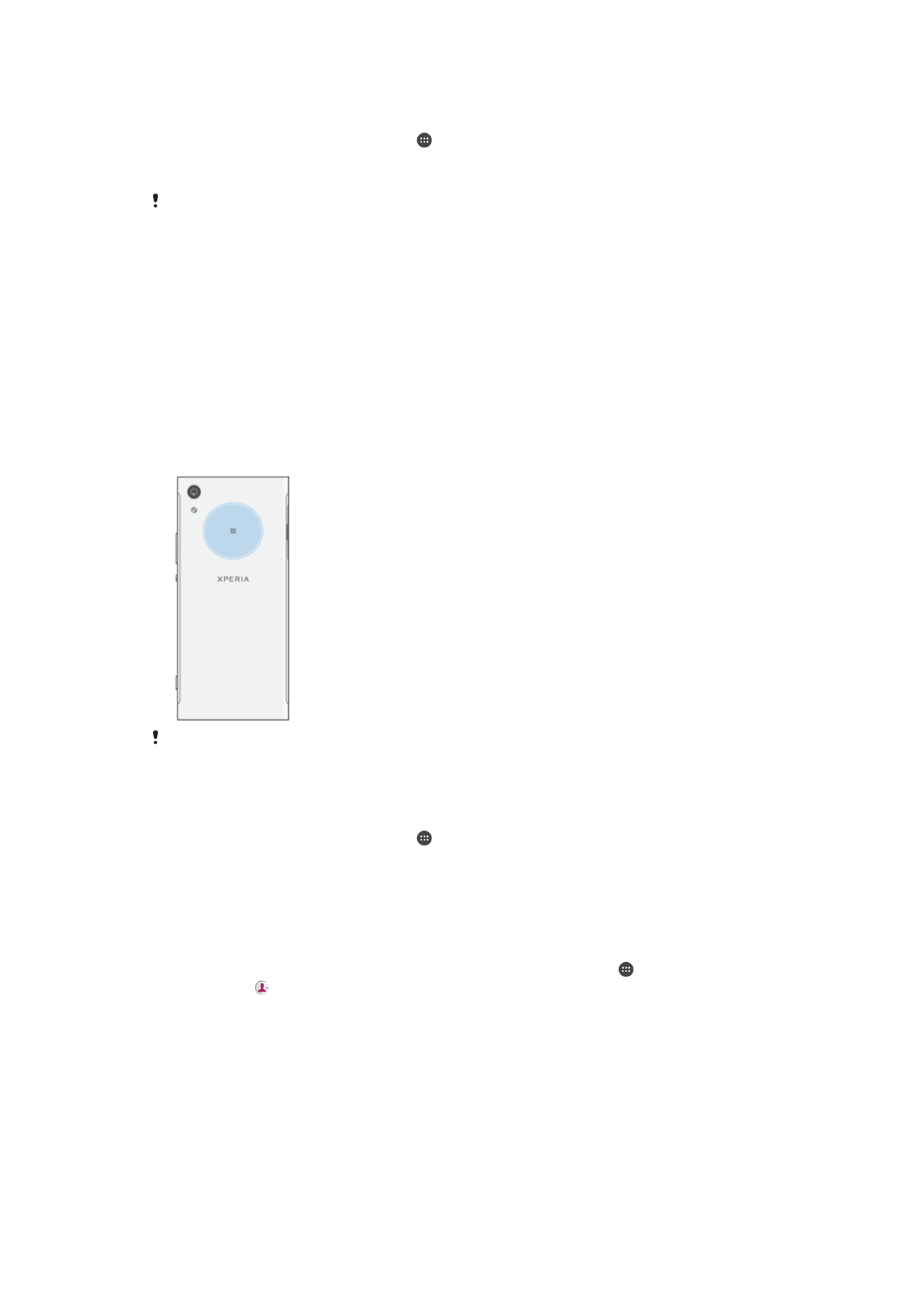
USB Type-C™ papildierīces pievienošana, izmantojot USB Type-C savienotāju
1
Pievienojiet USB Type-C papildierīces USB Type-C savienotāju savai ierīcei.
2
Ekrānā
Sākuma ekrāns piesitiet pie .
3
Atrodiet vienumus
Iestatījumi > Ierīces savienošana > USB savienojums un
piesitiet pie tiem.
Uzņēmums Sony negarantē, ka jūsu ierīce atbalsta visas USB Type-C papildierīces ar USB
Type-C savienotāju.